小米手机扫描生产厂家
日期: 来源:玉竹安卓网
小米手机扫描生产厂家,如今手机已经成为人们生活中必不可少的工具之一,而在众多手机品牌中,小米手机以其出色的性能和功能备受用户青睐。其中小米手机自带的扫描功能更是给用户带来了便利。通过小米手机自带的扫描功能,用户可以轻松地扫描生产厂家的二维码,了解产品的详细信息和生产背景。本文将为大家介绍如何在小米手机上使用这一功能,让我们一起来探索吧!
如何在小米手机上使用自带的扫描功能
步骤如下:
1.打开手机,在桌面上找到系统工具并打开。
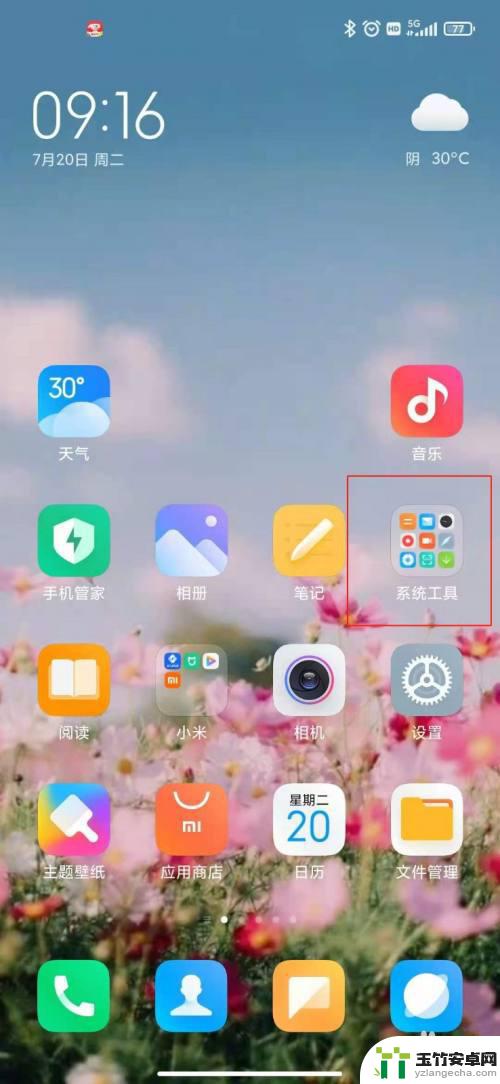
2.点击<扫一扫>。
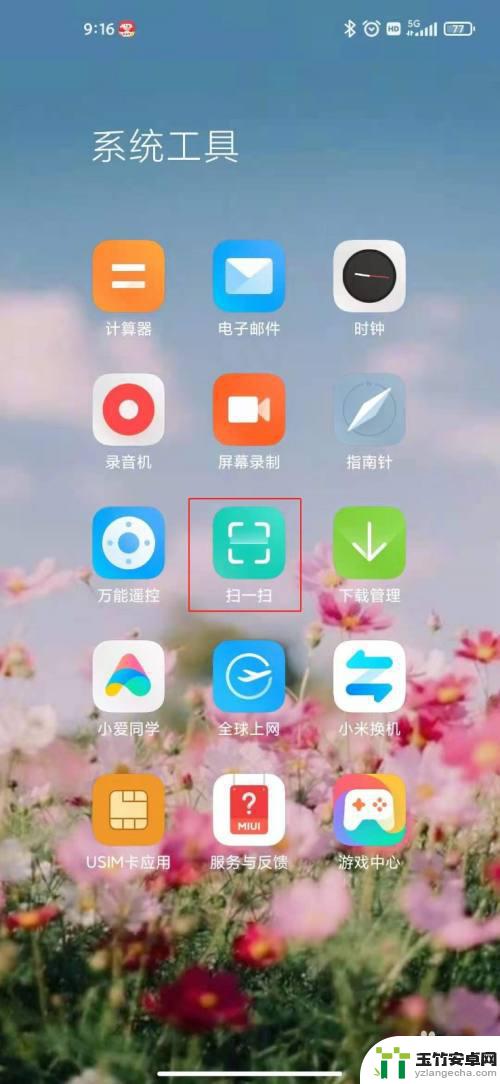
3.点击下方<扫文档>。
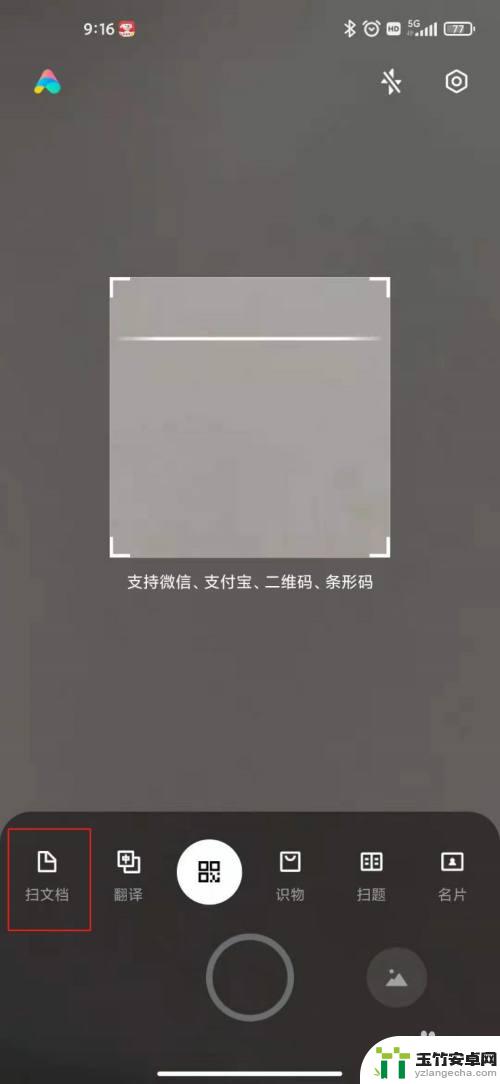
4.可以选择拍单张或拍多张。
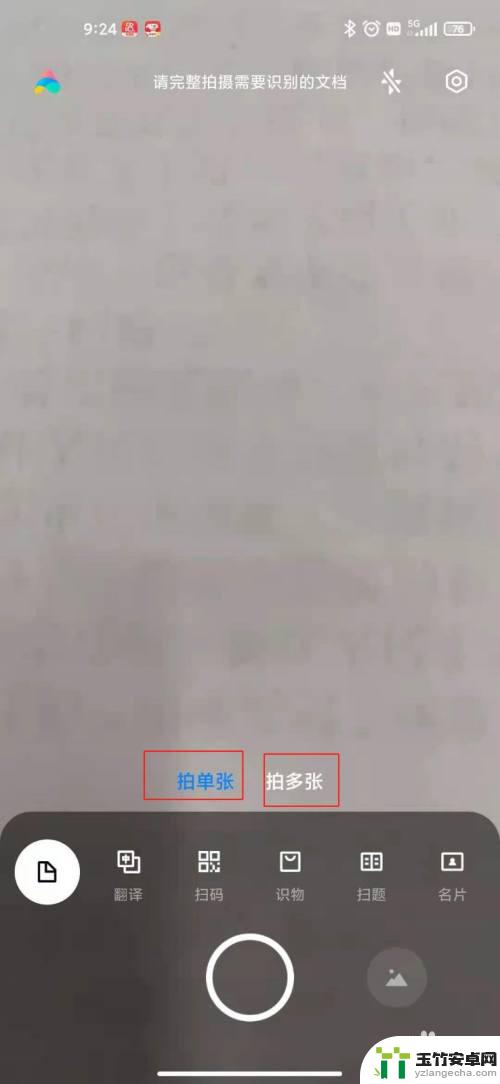
5.拍完之后,可以调整识别范围。点击右下角识别文字。
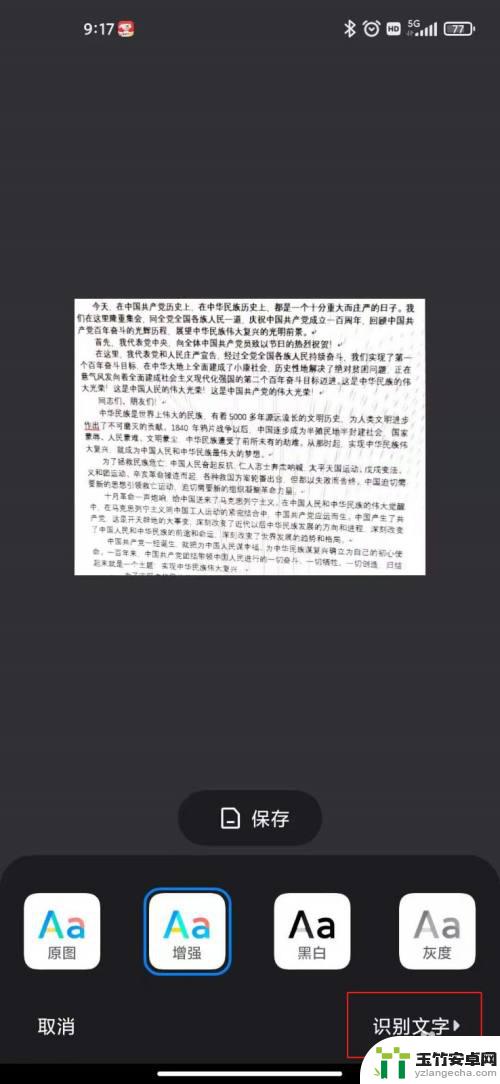
6.点击下方复制文本,保存文本或分享。这样就扫描完成了。
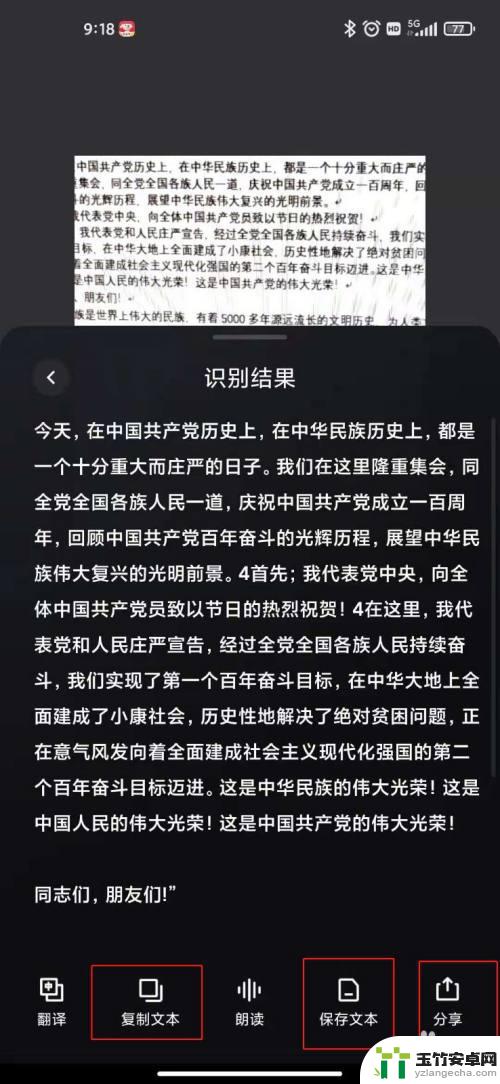
以上就是小米手机扫描生产厂家的所有内容,如果有遇到相同问题的用户,可以参考本文中介绍的步骤进行修复,希望对大家有所帮助。














